用戶偶爾會在使用 iPhone 訪問某些網站時遇到問題。當您無法從 iPhone 訪問某些網頁,但可以從其他設備訪問時,您會想知道為什麼 Safari 無法在您的手機上運行。
在本文中,我們列出了幾個故障排除步驟可幫助您找出 iPhone 上的 Safari 無法打開某些網頁的原因。
如何修復 Safari 無法在 iPhone 上打開網站
您可以嘗試以下方法進行故障排除iPhone 上的 Safari 問題。嘗試每一個,然後測試是否可以打開有問題的網站,然後再轉到下一個。
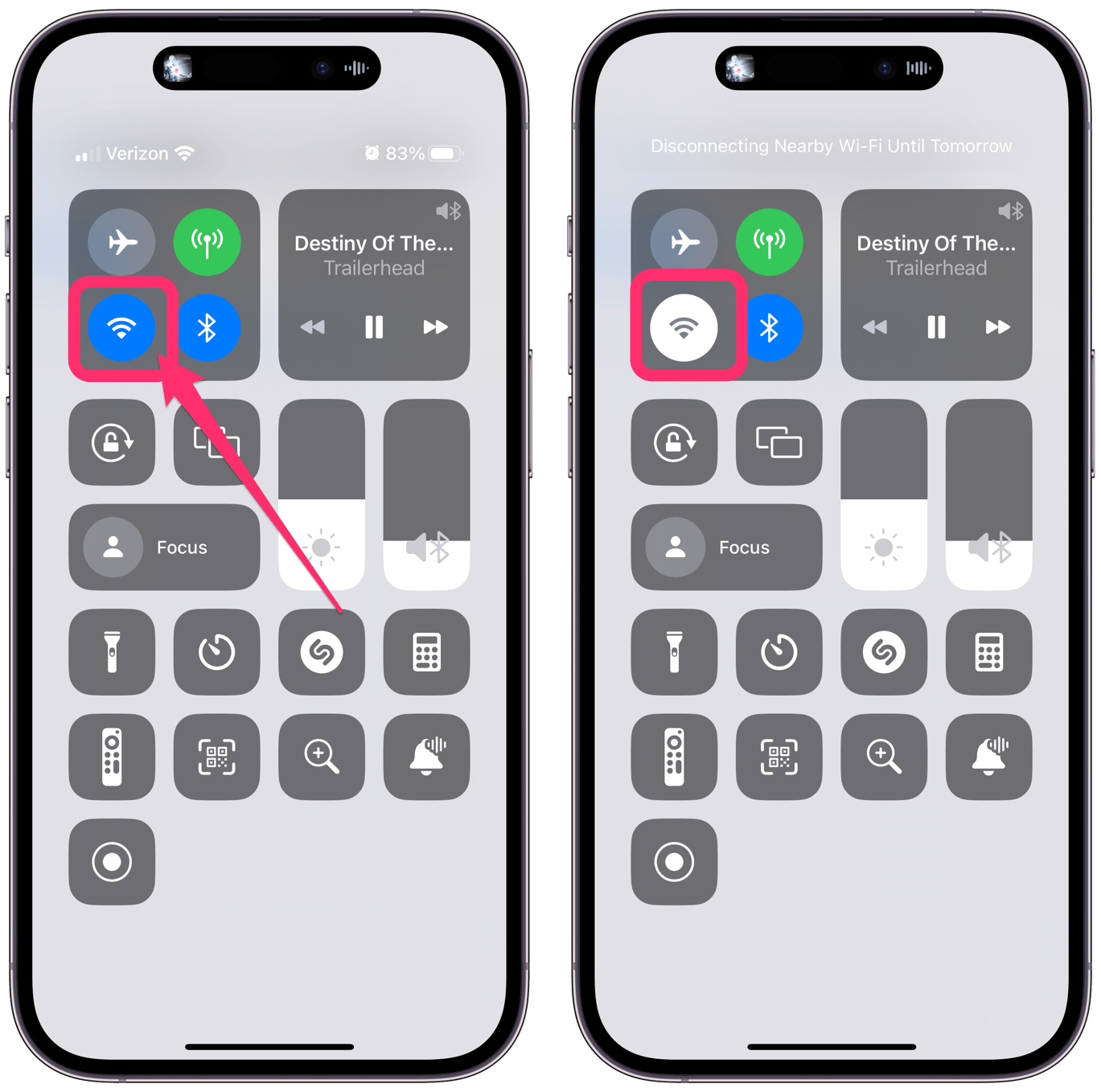
iPhone 基本故障排除
重新啟動 iPhone:iPhone X 及更新機型:按下側邊按鈕和音量增大按鈕,直到出現關機滑塊.滑動它,然後等待 30 秒。按下側邊按鈕,直到出現 Apple 標誌。 iPhone 6、7、8 或 SE(第 2 代或第 3 代):按住側邊按鈕,直到出現關機滑塊。滑動它,然後等待 30 秒。按下側邊按鈕,直到出現 Apple 標誌。確保您運行的是最新版本的 iOS。轉到設置並點按常規。點擊軟件更新並安裝任何可用的更新。
解決 Wi-Fi 連接問題
這些步驟可以幫助您確定問題是否出在 Wi-Fi 上。
嘗試使用蜂窩數據加載相同的頁面:打開 Control居中從屏幕右上角向下滑動。點按Wi-Fi 按鈕 以關閉 Wi-Fi。嘗試連接到不同的 Wi-Fi 網絡。查看網站是否會加載。如果網站在連接到蜂窩網絡或不同的 Wi-Fi 時會加載,請嘗試重新啟動調製解調器/路由器:從電源上拔下調製解調器(和路由器)。等待 30 秒,然後僅插入調製解調器(或調製解調器/路由器單元)。如果您的路由器是獨立的,請等待五分鐘,然後將路由器插入電源。如果您懷疑您的 Wi-Fi 是問題所在,您可以嘗試其他故障排除步驟。請參閱 iPhone 14 無法連接到 Wi-Fi,如何修復。
清除 Safari 數據並檢查設置
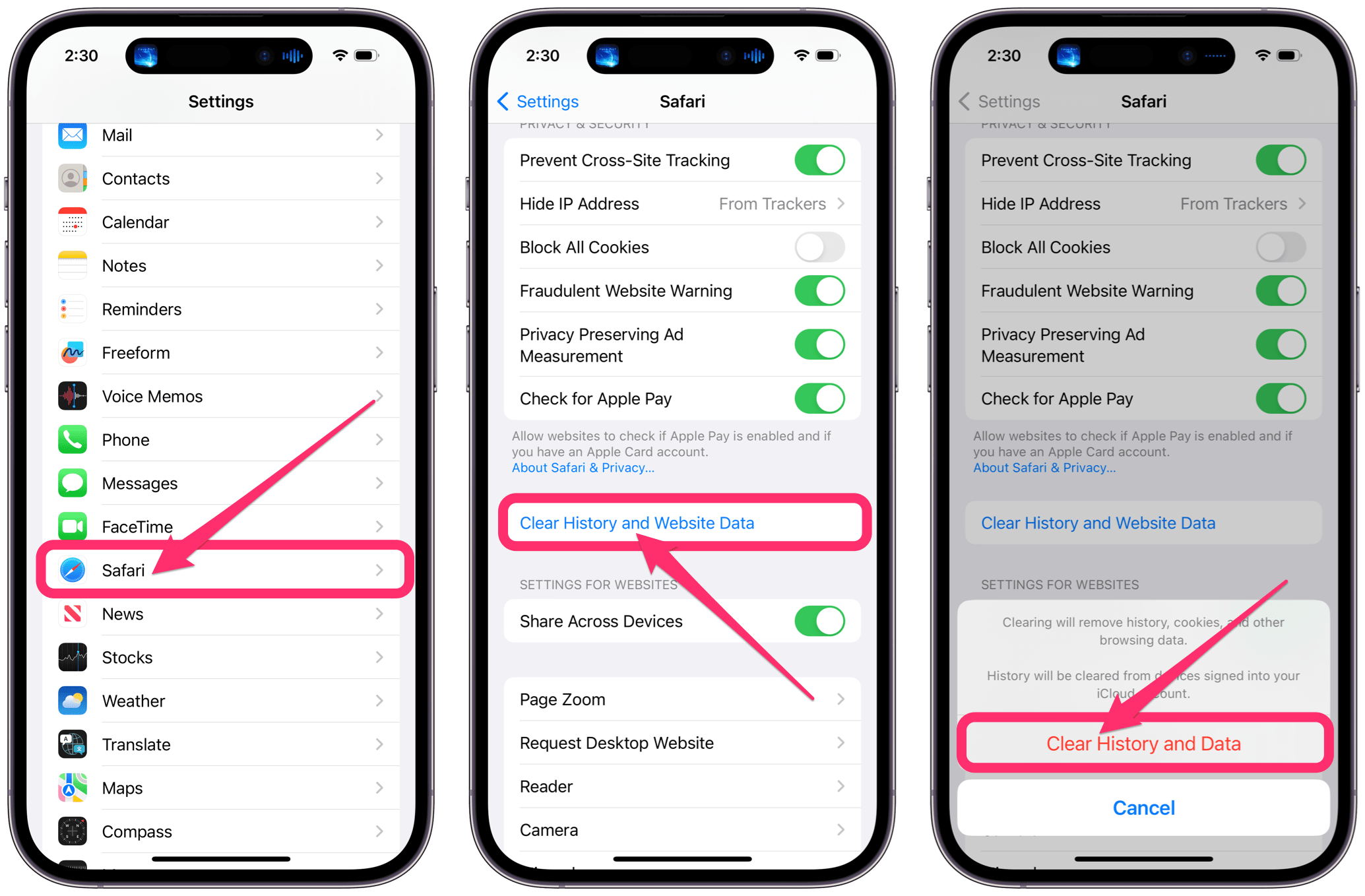 清除網站數據:打開設置並點擊Safari。點擊清除歷史記錄和網站數據。這將刪除歷史記錄、cookie 和其他數據。歷史記錄將從您所有已登錄 iCloud 的設備中清除。點擊清除歷史記錄和數據進行確認。檢查 VPN 和安全軟件。有時 VPN 會干擾網站加載。打開設置,然後點按常規。點擊VPN 或點擊VPN 和設備管理,然後點擊VPN。查找可能已安裝的任何 VPN。如果您有 VPN 軟件,您可以將其刪除或聯繫開發人員以獲取有關該軟件如何影響您的網絡連接的更多信息。另外,查看設置 > 常規 >配置文件。如果此選項不存在,則您沒有安裝任何配置文件。如果您在這裡看到某些東西,它可能是由您公司的系統管理員安裝的,您應該與他們聯繫。檢查是否啟用了 JavaScript。打開設置並點擊Safari。向下滾動並點按高級。如果 JavaScript 處於關閉狀態,請切換開關以將其打開。
清除網站數據:打開設置並點擊Safari。點擊清除歷史記錄和網站數據。這將刪除歷史記錄、cookie 和其他數據。歷史記錄將從您所有已登錄 iCloud 的設備中清除。點擊清除歷史記錄和數據進行確認。檢查 VPN 和安全軟件。有時 VPN 會干擾網站加載。打開設置,然後點按常規。點擊VPN 或點擊VPN 和設備管理,然後點擊VPN。查找可能已安裝的任何 VPN。如果您有 VPN 軟件,您可以將其刪除或聯繫開發人員以獲取有關該軟件如何影響您的網絡連接的更多信息。另外,查看設置 > 常規 >配置文件。如果此選項不存在,則您沒有安裝任何配置文件。如果您在這裡看到某些東西,它可能是由您公司的系統管理員安裝的,您應該與他們聯繫。檢查是否啟用了 JavaScript。打開設置並點擊Safari。向下滾動並點按高級。如果 JavaScript 處於關閉狀態,請切換開關以將其打開。 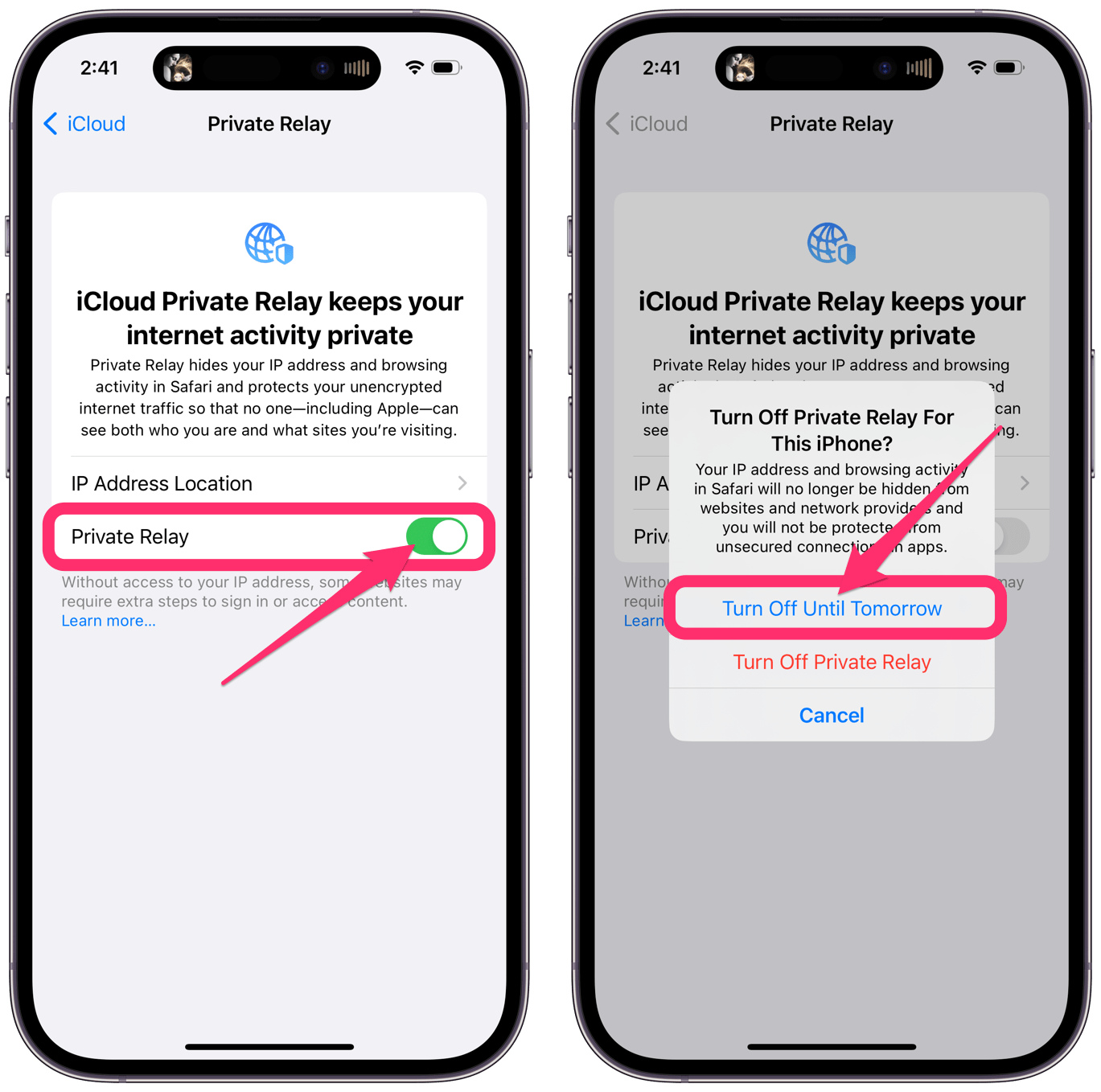 檢查專用中繼。專用中繼可能會影響某些網站。打開設置並點按頂部的您的名字。點擊iCloud,然後如果私人中繼已打開,請點擊私人中繼。切換 Private Relay 旁邊的開關將其關閉。選擇關閉直到明天。如果您發現這是問題所在,您可以了解有關專用中繼的更多信息。
檢查專用中繼。專用中繼可能會影響某些網站。打開設置並點按頂部的您的名字。點擊iCloud,然後如果私人中繼已打開,請點擊私人中繼。切換 Private Relay 旁邊的開關將其關閉。選擇關閉直到明天。如果您發現這是問題所在,您可以了解有關專用中繼的更多信息。
重置網絡設置
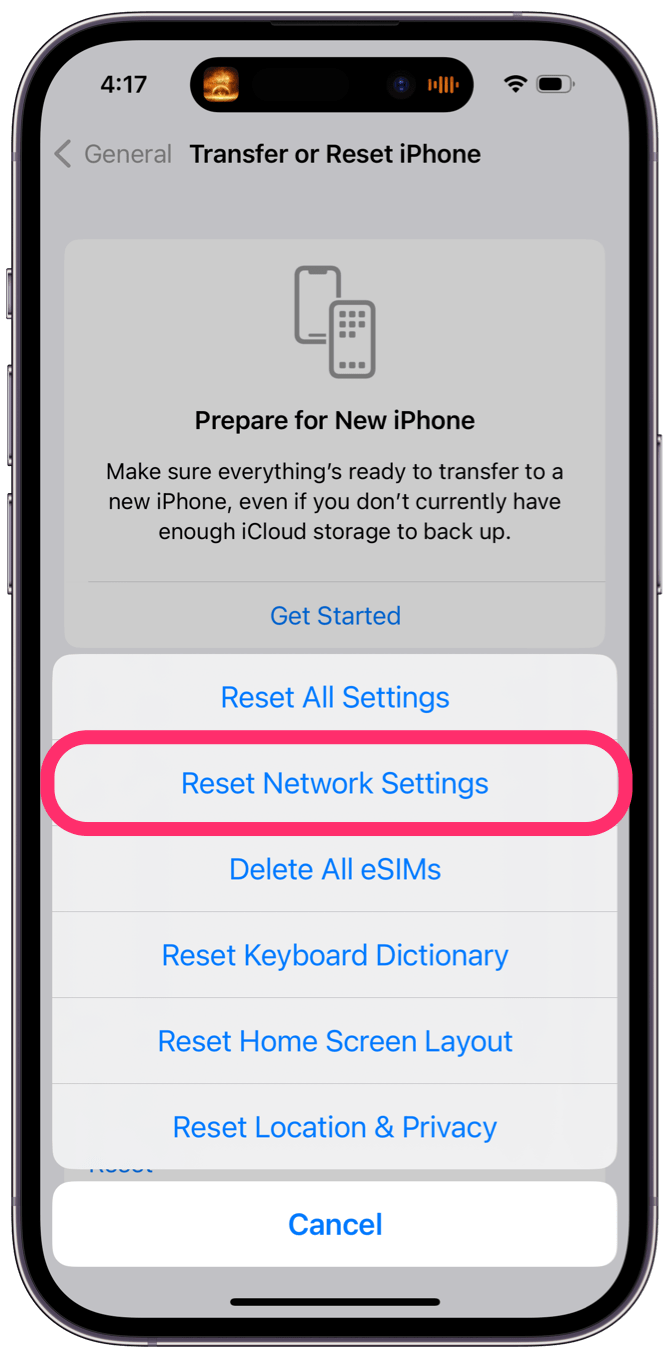 如果其他方法似乎都不起作用,您可以這樣做。它可以解決各種連接問題,但是,您需要重新設置所有 Wi-Fi 網絡。複製您的 Wi-Fi 網絡及其密碼,然後通過轉到設置 > 常規 > 傳輸或重置 iPhone 重置 > 重置網絡設置。
如果其他方法似乎都不起作用,您可以這樣做。它可以解決各種連接問題,但是,您需要重新設置所有 Wi-Fi 網絡。複製您的 Wi-Fi 網絡及其密碼,然後通過轉到設置 > 常規 > 傳輸或重置 iPhone 重置 > 重置網絡設置。
如果以上方法均未解決問題,您可能需要聯繫 Apple 支持以獲得更多幫助。
相關文章